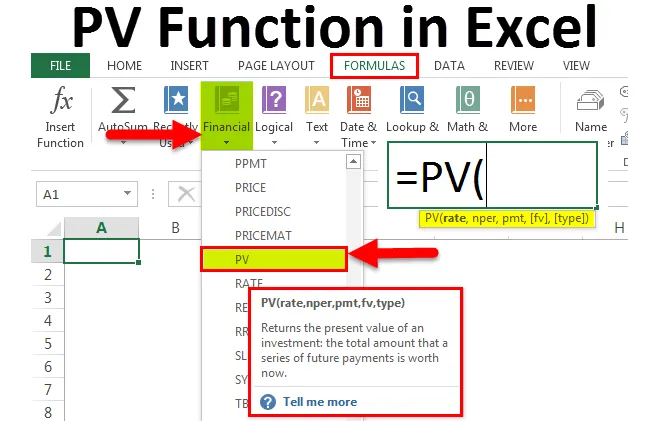
PV-functie in Excel (inhoudsopgave)
- PV-functie in Excel
- PV-formule in Excel
- Hoe de PV-functie in Excel te gebruiken?
PV-functie in Excel
PV is een concept dat de huidige waarde berekent van het bedrag dat op een toekomstige datum te ontvangen is. Het geld dat we vandaag ontvangen is meer waard dan het geld dat we op een toekomstige datum ontvangen. Het verdient bijvoorbeeld de voorkeur om vandaag $ 100 te ontvangen dan tegen een toekomstige waarde van $ 106 tegen een gespecificeerde rentevoet.
Wat is de PV-functie in Excel?
PV staat voor "contante waarde". PV-functie in excel helpt ons om de huidige waarde van een investering, lening enz. Te achterhalen …
Als u investeert en niet weet of het rendabel is of niet? Gebruik PV-functie controleren of het winstgevend is of niet.
PV-functie is een ingebouwde functie in Excel en ondergebracht in Financiële functies. Deze functie is beschikbaar als werkbladfunctie en als VBA-functie.
PV-formule in Excel
Hieronder is de PV-formule in Excel:
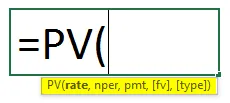
PV-formule in Excel heeft de volgende argumenten:
- Tarief: dit is het rentepercentage per periode. Als we een lening van INR hebben genomen. 2.5 lakhs op een 18% per anum en het kiezen van maandelijkse EMI. Dan wordt onze rentevoet 1, 5% per maand dwz 18/12 = 1, 5%
- Nper: dit zijn de totale betalingen die we doen om de lening af te lossen . Als de lening 2 jaar is, wordt de Nper 24, dwz 2 * 12 = 24 maanden.
- Pmt: dit is gewoon de betaling per periode, die constant is tot het einde van de investering of lening. Betaling omvat zowel hoofdsom als rente.
- (FV): dit is een optioneel argument. Dit is niets anders dan de toekomstige waarde van een investering die we willen doen. Als we dit argument niet vermelden, neemt Excel standaard de waarde 0 aan.
- (Type): dit is een optioneel argument. Dit bepaald wanneer de betaling verschuldigd is. Als we 0 vermelden, is de betaling aan het einde van de periode, dwz de maand. Als we 1 noemen, is de betaling aan het begin van de maand of periode.
Opmerkingen:
- Alle betalingen zijn constant en kunnen niet worden gewijzigd gedurende een periode.
- Constant rentepercentage gedurende de hele lening.
- We moeten de uitstroom in negatieve getallen vermelden en de instroom in positieve getallen.
Hoe de PV-functie in Excel te gebruiken?
PV-functie in Excel is zeer eenvoudig en gemakkelijk in vergelijking met andere functies in Microsoft Excel die veel argumenten of parameters bevat.
U kunt deze PV-functie Excel-sjabloon hier downloaden - PV-functie Excel-sjabloonVoorbeeld 1
Laten we zeggen dat u INR investeert. 4500 per maand gedurende 5 jaar tegen een rentevoet van 8, 5% per jaar.
We moeten uitzoeken wat de huidige waarde van die investering is.
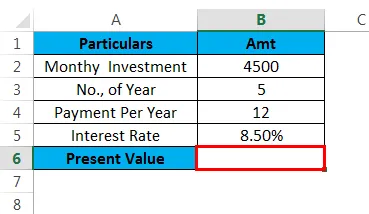
De formule is = PV (B5 / 12, B3 * B4, -B2, 0, 0) PV-functie toepassen om de huidige waarde te krijgen.
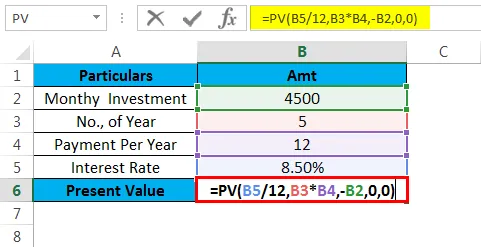
= PV (B5 / 12) dit is de rentevoet die we verwachten. De reden dat ik de rente heb gedeeld door 12 is dat 8, 5% per jaar is. Daarom krijgen we door 12 te delen de rente per maand.
B3 * B4, dit zijn de totale betalingen die we doen. Gedurende 5 jaar voeren we 60 betalingen uit met 12 betalingen per jaar, dwz 5 * 12 = 60 maanden.
-B2 dit is de betaling per maand. Omdat het een uitstroom is, moeten we dit in een negatief getal vermelden.
0, 0) dit is geen verplicht argument. Dus nul genoemd.
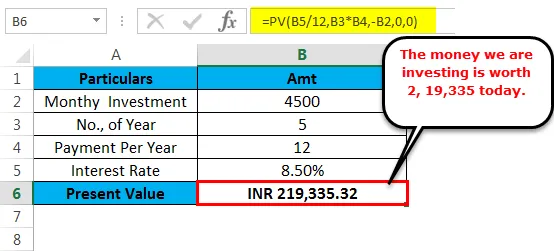
Hieronder is het toekomstige bedrag met behulp van de FV-formule:
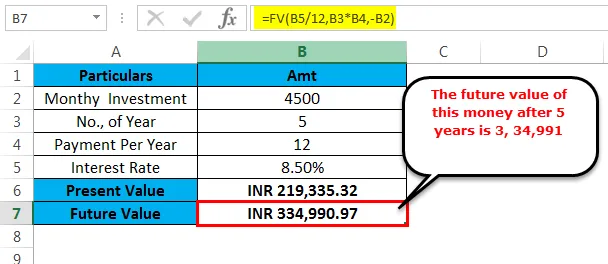
Voorbeeld 2
Laten we gebruik hebben gemaakt van een lening van INR. 2, 5 lakh tegen een rentevoet van 12% per anum. U hebt besloten om het geld maandelijks 1, 5 jaar uit te betalen.
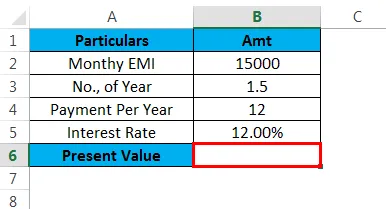
Aan het einde van de leenperiode betaalt u na 1, 5 jaar 2, 94, 221. U moet de contante waarde van die lening vinden. Pas de PV-functie toe om de huidige waarde te krijgen.
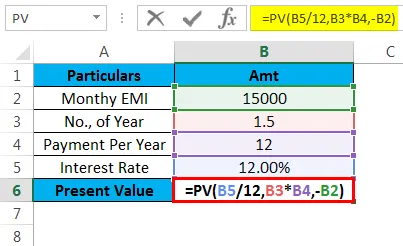
Het geleende bedrag dat u samen met rente betaalt, is 2, 94, 221, en de huidige waarde van dat geleende bedrag op vandaag is INR. 2, 45, 974.
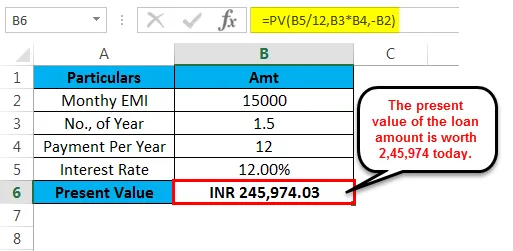
Hieronder is het toekomstige bedrag met behulp van de FV-formule:
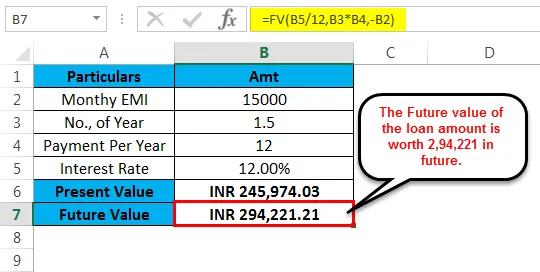
Met behulp van de PV-functie in Excel bereikten we onze leenwaarde vanaf vandaag. Op dezelfde manier kunnen we allerlei analyses uitvoeren met behulp van de PV-functie.
We kunnen onze betalingsmethoden wijzigen, zoals maandelijkse, driemaandelijkse en jaarlijkse betalingen. Volgens onze betalingsoptie moeten we onze rentevoet verdelen.
In het geval van maandelijks, deel de rente door 12.
In het geval van driemaandelijkse, deel de rente door 4.
In het geval van jaarlijks, deel de rente door 1.
Dingen om te onthouden over de PV-functie in Excel
- Negatieve getallen moeten alle uitgaande betalingen vertegenwoordigen en op dezelfde manier moeten alle positieve getallen alle inkomende betalingen vertegenwoordigen.
- PV-functie in Excel kan alleen positieve getallen accepteren. Als de opgegeven waarden niet numeriek zijn, krijgen we de foutmelding #WAARDE!
- Er is altijd een constante rente en uitstroom van betalingen.
- We moeten de rentevoet omrekenen volgens de betalingsperiode.
- Als het argument FV en typen niet standaard wordt vermeld, wordt de waarde nul.
Aanbevolen artikelen
Dit is een gids voor PV-functie in Excel geweest. Hier bespreken we de PV-formule in Excel en hoe de PV-functie in Excel te gebruiken, samen met praktische voorbeelden en een downloadbare Excel-sjabloon. U kunt ook onze andere voorgestelde artikelen doornemen -
- Gids voor VANDAAG Excel-functie
- Het belang van de FV-functie in Excel
- Voorbeelden van ODD Excel-functie
- Beste voorbeeld van YIELD Excel-functie